Как открыть диспетчер задач в Windows
Новичок или ветеран ПК, вы можете не знать, как открыть диспетчер задач в Windows. Почему вы все равно хотите открыть диспетчер задач Windows? Что ж, эта функция делает гораздо больше, чем предполагает ее название. Диспетчер задач не только позволяет вам управлять задачами (кто бы мог подумать?), но также показывает целую кучу полезной информации, например, текущую производительность вашего компьютера или какие приложения занимает больше всего ресурсов при запуске. Даже если у вас один из лучших ноутбуков с Windows или лучший игровой ПК, эта информация все равно может пригодиться. Есть несколько способов открыть диспетчер задач в Windows 11 и Windows 10, как мы рассмотрим в нашем простом руководстве ниже. Готовы? Вот как открыть диспетчер задач в Windows 10 и Windows 11.
Как открыть диспетчер задач в Windows
1. Используйте сочетание клавиш Ctrl + Alt + Esc Это требует некоторой гимнастики для пальцев, но это самый простой и быстрый способ открыть диспетчер задач в Windows. 2. Вы также можете щелкнуть правой кнопкой мыши панель задач и выбрать «Диспетчер задач».
Это требует некоторой гимнастики для пальцев, но это самый простой и быстрый способ открыть диспетчер задач в Windows. 2. Вы также можете щелкнуть правой кнопкой мыши панель задач и выбрать «Диспетчер задач». 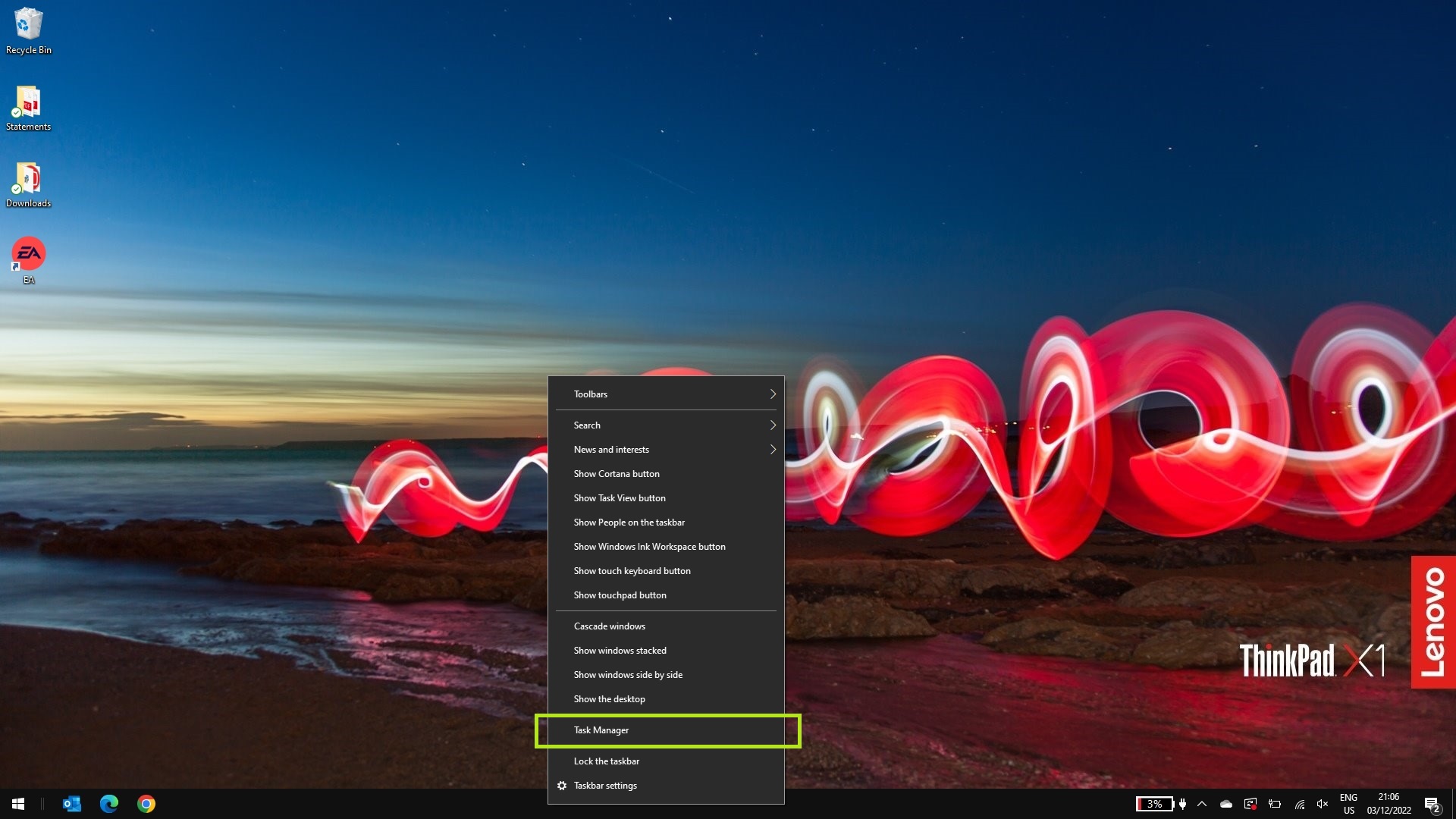 Это полезный метод, если у вас нет под рукой работающей клавиатуры. К сожалению, это работает только в Windows 10, поскольку по какой-то причине оно было удалено из Windows 11. Если кто-то из Microsoft читает это: верните эту функцию, пожалуйста! 3. Нажмите Ctrl+Alt+Delete, затем щелкните Диспетчер задач.
Это полезный метод, если у вас нет под рукой работающей клавиатуры. К сожалению, это работает только в Windows 10, поскольку по какой-то причине оно было удалено из Windows 11. Если кто-то из Microsoft читает это: верните эту функцию, пожалуйста! 3. Нажмите Ctrl+Alt+Delete, затем щелкните Диспетчер задач. Третий и, наверное, самый знакомый способ открыть диспетчер задач — через меню Ctrl+Alt+Delete. Это классический способ добраться до диспетчера задач, который знаком большинству из нас, хотя шаг 1 выше — гораздо более эффективная альтернатива. 4. Нажмите Win + R, чтобы открыть командную строку, затем введите «taskmgr» и нажмите Enter.
Третий и, наверное, самый знакомый способ открыть диспетчер задач — через меню Ctrl+Alt+Delete. Это классический способ добраться до диспетчера задач, который знаком большинству из нас, хотя шаг 1 выше — гораздо более эффективная альтернатива. 4. Нажмите Win + R, чтобы открыть командную строку, затем введите «taskmgr» и нажмите Enter.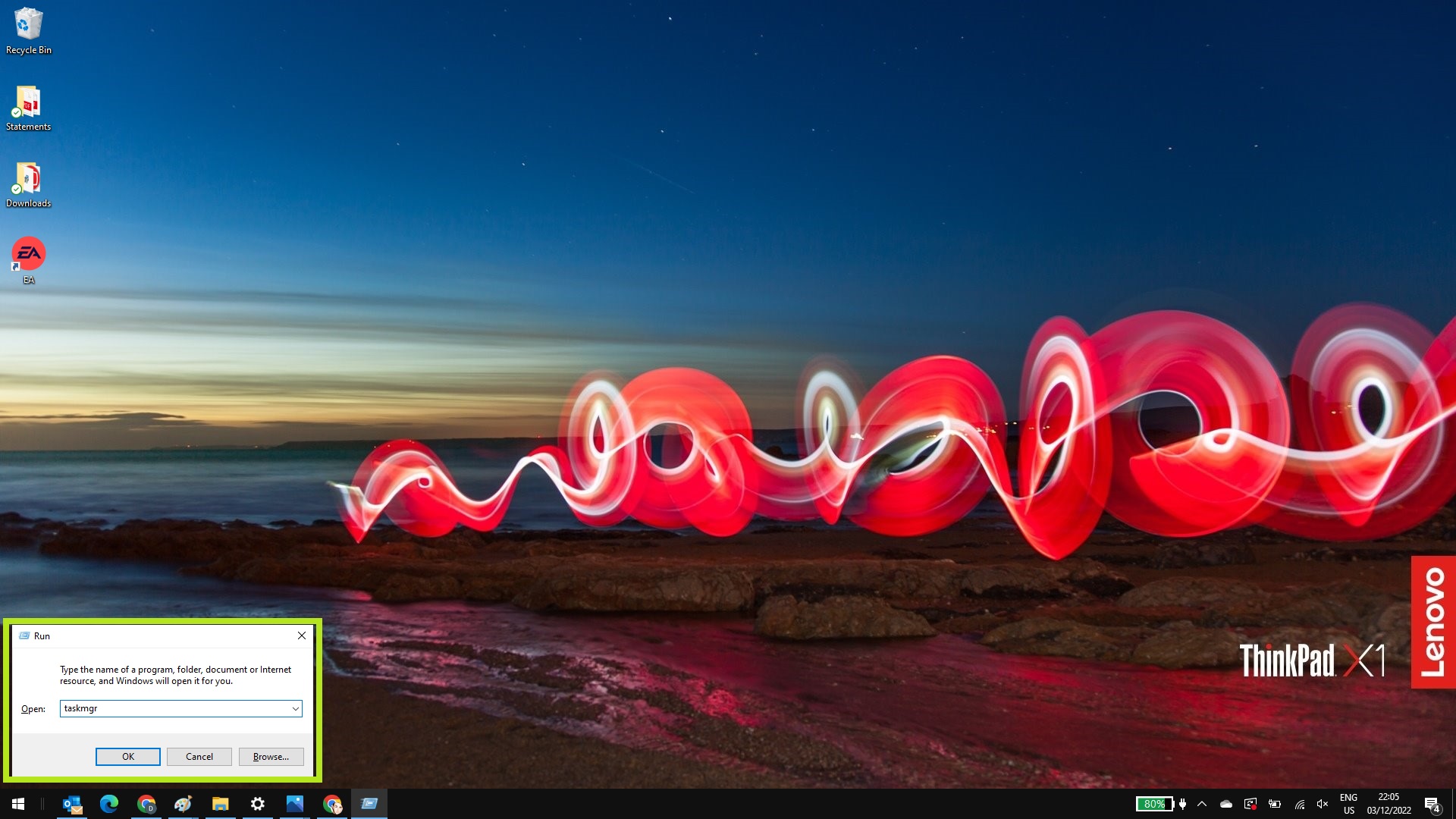 Вы даже можете открыть диспетчер задач из командной строки. Это лучший выбор, если вы хотите произвести впечатление на своих друзей, выглядя как хакер или персонаж из «Матрицы». И вот мы здесь. Теперь вы можете вызвать Диспетчер задач четырьмя различными способами. С этим знанием вы непобедимы. Теперь вы знаете, как открыть диспетчер задач в Windows, посмотрите, как включить режим бога в Windows 11 или 10 или как изменить меню «Пуск» Windows 11 обратно на Windows 10. сброс в Windows 10. Лучшие предложения для ноутбуков на сегодняшний день — запасы проверяются каждые 30 минут:
Вы даже можете открыть диспетчер задач из командной строки. Это лучший выбор, если вы хотите произвести впечатление на своих друзей, выглядя как хакер или персонаж из «Матрицы». И вот мы здесь. Теперь вы можете вызвать Диспетчер задач четырьмя различными способами. С этим знанием вы непобедимы. Теперь вы знаете, как открыть диспетчер задач в Windows, посмотрите, как включить режим бога в Windows 11 или 10 или как изменить меню «Пуск» Windows 11 обратно на Windows 10. сброс в Windows 10. Лучшие предложения для ноутбуков на сегодняшний день — запасы проверяются каждые 30 минут:






